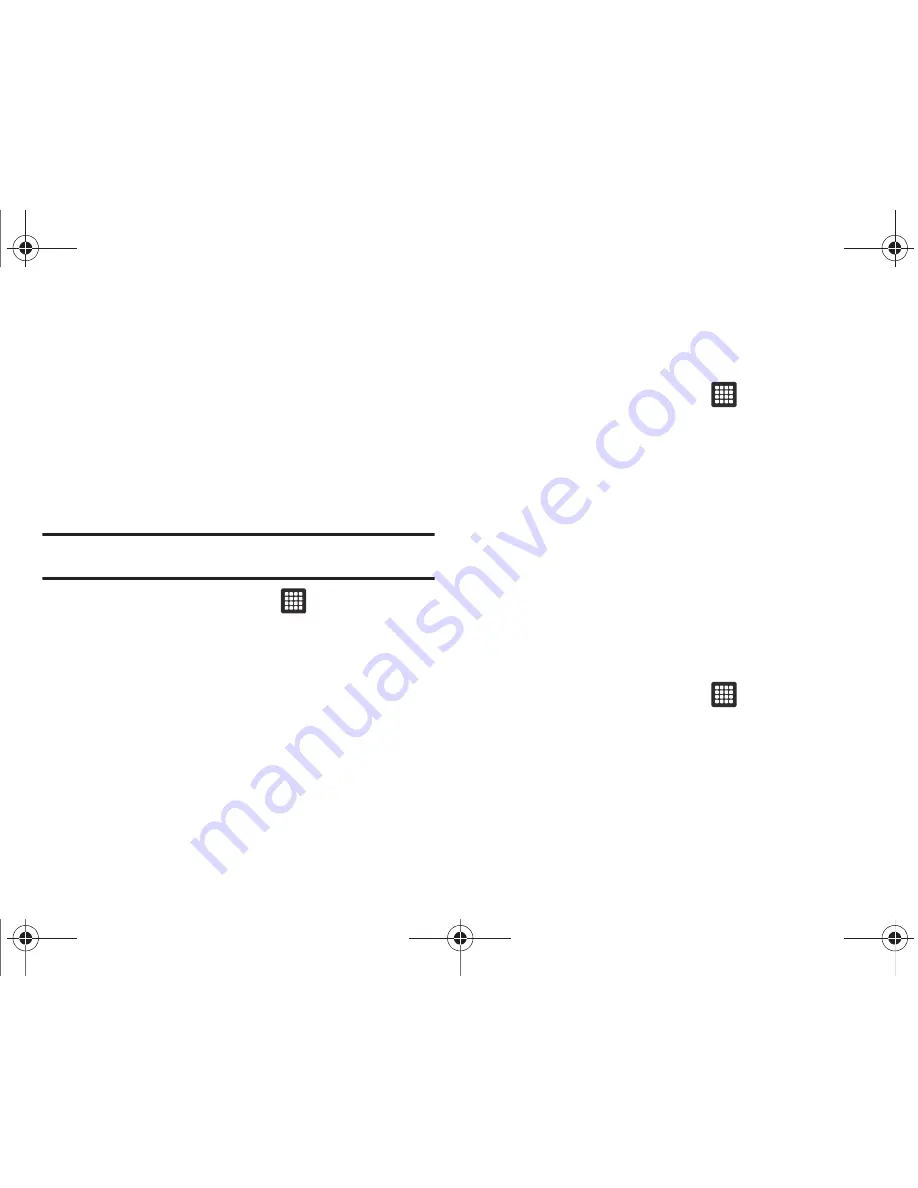
Cambio de los ajustes 117
Contraseñas visibles
Cuando esta característica está habilitada, muestra el patrón a
medida que se introduce.
Establecimiento de un patrón de desbloqueo
Crear un patrón de desbloqueo de la pantalla aumenta la seguridad
del tablet. Cuando habilite el campo Utilizar patrón visible, dibujará
un patrón de desbloqueo en la pantalla cada vez que desee
desbloquear los botones o la pantalla táctil del tablet. Cuando active
el campo Use tactile feedback (Utilizar respuesta táctil), sentirá una
vibración como respuesta al dibujar el patrón.
Nota:
Asegúrese de que el campo Require Pattern (Requiere patón) esté
activado.
1.
Desde la pantalla de inicio, toque
➔
Ajustes
➔
Ubicación y seguridad
.
2.
Toque
Definir bloqueo de pantalla
.
3.
Toque
Patrón
.
4.
Lea las instrucciones y toque
Siguiente
cuando esté listo para
dibujar un patrón.
5.
Dibuje un patrón (conectando por lo menos cuatro puntos) y
después toque
Continuar
.
6.
Vuelva a dibujar el patrón para confirmarlo y toque
Confirmar
.
Quedará establecido el patrón de desbloqueo.
Bloqueo y desbloqueo con código PIN
El uso de esta característica obliga a que se introduzca un código
PIN para poder desbloquear el tablet.
1.
Desde la pantalla de inicio, toque
➔
Ajustes
➔
Ubicación y seguridad
.
2.
Toque
Definir bloqueo de pantalla
.
3.
Toque
PIN
.
4.
Introduzca un código PIN utilizando el teclado numérico y
presione
Continuar
para confirmar la contraseña.
5.
Vuelva a introducir el código PIN y presione
Aceptar
para
confirmarlo.
El tablet ahora requerirá que se introduzca este código PIN
para poder desbloquear el tablet.
Bloqueo y desbloqueo con contraseña
El uso de esta característica obliga a que se introduzca una
contraseña para poder desbloquear el tablet.
1.
Desde la pantalla de inicio, toque
➔
Ajustes
➔
Ubicación y seguridad
.
2.
Toque
Definir bloqueo de pantalla
.
3.
Toque
Contraseña
.
4.
Introduzca una contraseña utilizando el teclado numérico y
presione
Continuar
para confirmar la contraseña.
T849_GalaxyTab.book Page 117 Thursday, February 10, 2011 10:54 AM
















































